Sie möchten in Excel Werte wie Umrechnungsfaktoren oder Wechselkurse festlegen, diese Konstanten aber nicht als Zellwerte in der Tabelle erscheinen lassen? Das lässt sich sehr einfach realisieren.
So erzeugen Sie in Excel eine neue Konstante
Rufen Sie per [Strg – F3] das Fenster Namens-Manager auf.
Klicken Sie auf den Button Neu.
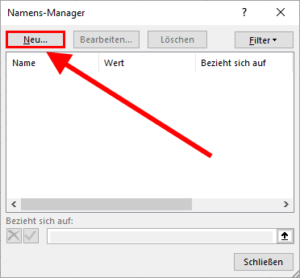
Nun erscheint der Dialog Neuer Name.
Geben Sie im ersten Feld die gewünschte Bezeichnung ein.
Wechseln Sie zum Feld Bezieht sich auf.
Geben Sie dort ein Gleichheitszeichen gefolgt vom gewünschten Wert ein.
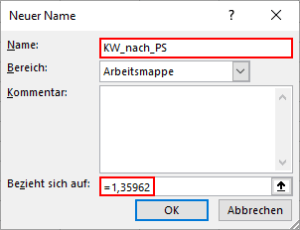
Beenden Sie den Dialog mit OK.
Das Prinzip beruht also darauf, dass Excel bei der Festlegung eines Namens nicht nur Zelladressen erlaubt, sondern auch Werte.
Prozentwerte können Sie beispielsweise so schreiben:
=19%
Das entspricht einem Wert von 0,19, ist aber besser zu erfassen. Im Namens-Manager steht dann zwar bei diesen Konstanten in der Spalte Wert nur „{…}“ statt dem Wert, aber bei der Verwendung ergeben sich keine Unterschiede.
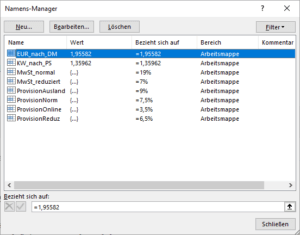
So verwenden Sie eine selbst definierte Konstante
Geben Sie innerhalb einer Formel den Beginn des zuvor gewählten Namens ein.
Es erscheint eine Vorschlagsliste mit passenden vordefinierten Formeln und Ihrer Konstanten.
Klicken Sie in der Liste auf den gewünschten Namen.
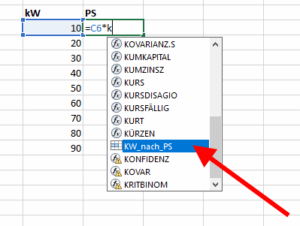
Excel fügt dann den Namen in die Formel ein und verwendet ihren Wert beim Rechnen.
So ändern Sie den Wert von Konstanten
Rufen Sie per [Strg – F3] den Namens-Manager auf.
Klicken Sie in der Liste auf den Namen der Konstanten, die Sie ändern möchten.
Ändern Sie den Wert im Feld Bezieht sich auf, wie gewünscht. Das Gleichheitszeichen muss dabei aber erhalten bleiben!
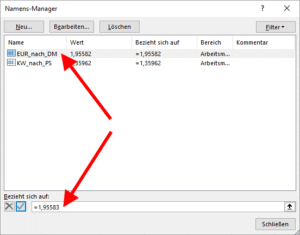
Schließen Sie den Dialog über den Knopf unten rechts.
Diesen Alternativen können Sie nutzen
Es gibt noch einige andere Möglichkeiten, um solche Konstanten zu nutzen, ohne sie sichtbar zu machen:
Sie tragen die Konstante in eine Zelle ein und geben der Zelle einen Namen. Dann können Sie die Zelle verstecken, um Sie vor dem Blick der Benutzer Ihrer Tabelle zu verbergen.
Fügen Sie ein weiteres Arbeitsblatt in Ihrer Excel-Datei ein und verwenden es für solche Werte, denen Sie auch wieder einen Namen geben. Weil Namen in einer Excel-Datei global gelten, ist die Verwendung über mehrere Arbeitsblätter hinweg kein Problem. Der Vorteil dieser Lösung ist, dass Ihr Haupt-Arbeitsblatt von diesen Informationen befreit bleibt, die Werte aber nicht so versteckt sind, wie bei der Verwendung des Systems der Namen.